iPhone/ スマートフォンから登録する(推奨)
AVIC-RL910/ AVIC-RW910/ AVIC-RZ910/ AVIC-RL810-D/ AVIC-RW810-D/ AVIC-RZ810-D/ AVIC-RL710/ AVIC-RW710/ AVIC-RZ710
本機に表示される2次元バーコードをiPhone/ スマートフォンで読み取って登録していただくと、パソコンからの登録にくらべ情報入力が少なく、より簡単に登録できます。
1本機の ボタンを押して、HOME 画面を表示します
ボタンを押して、HOME 画面を表示します
2 設定にタッチします
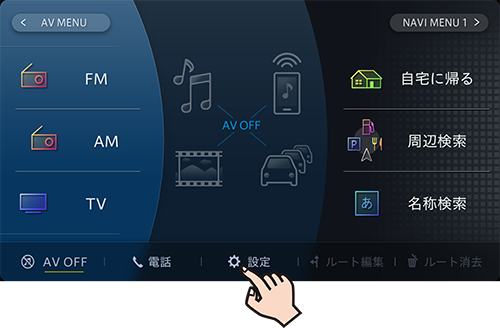
3 マイセットアップ にタッチします
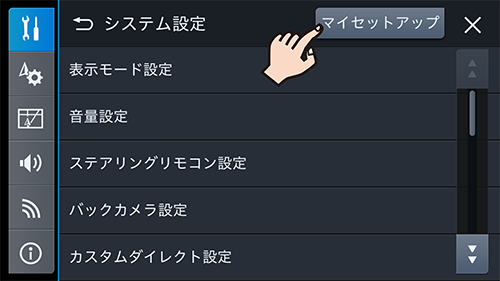
4 マイセットアップを始めるにタッチします
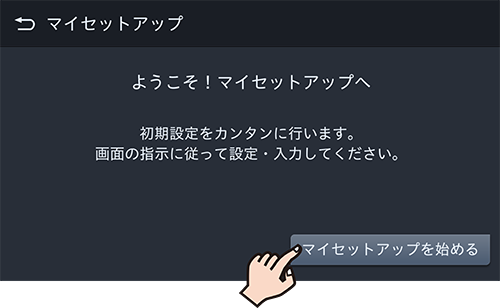
5お客様登録(二次元バーコード)が表示されるまで次へにタッチします
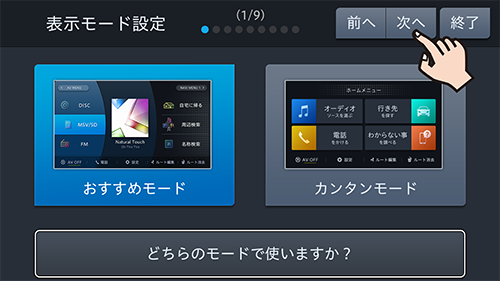
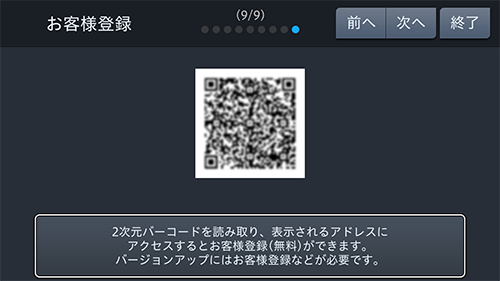
6表示された2次元バーコードをiPhoneまたはスマートフォンで読み取ります
7iPhone またはスマートフォンに表示されたURLにアクセスします
WEBブラウザが起動し、「お客様登録・商品登録について」が表示されます。
8[登録ページへ進む]にタッチします
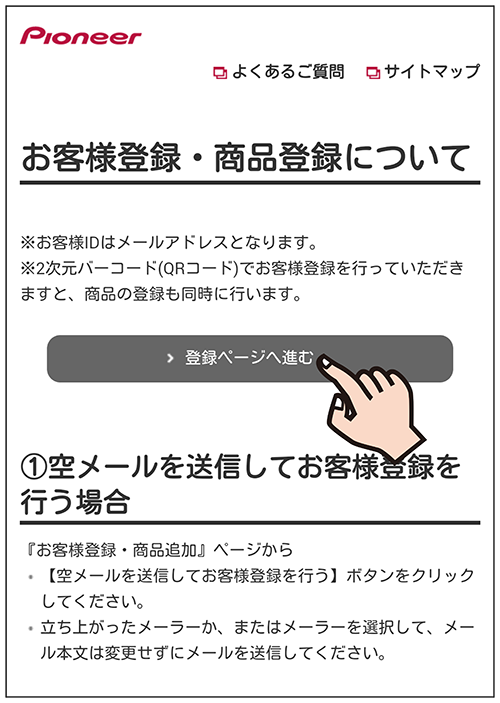
利用規約が表示されます。
9利用規約を確認し、内容にご同意いただける場合は[同意する]をクリックします

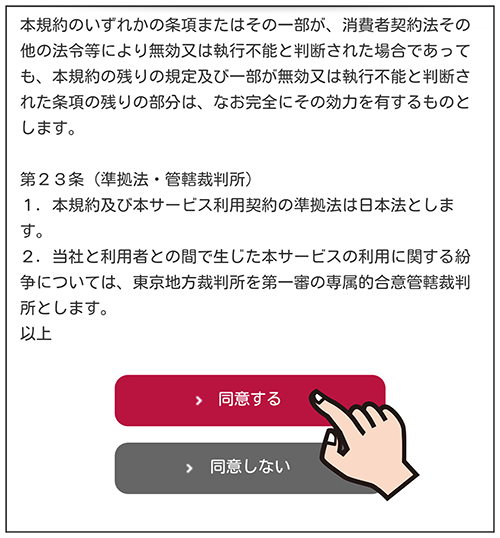
10商品型番、デバイスナンバーが入力されていることを確認し、お客様ID(メールアドレス)を登録します
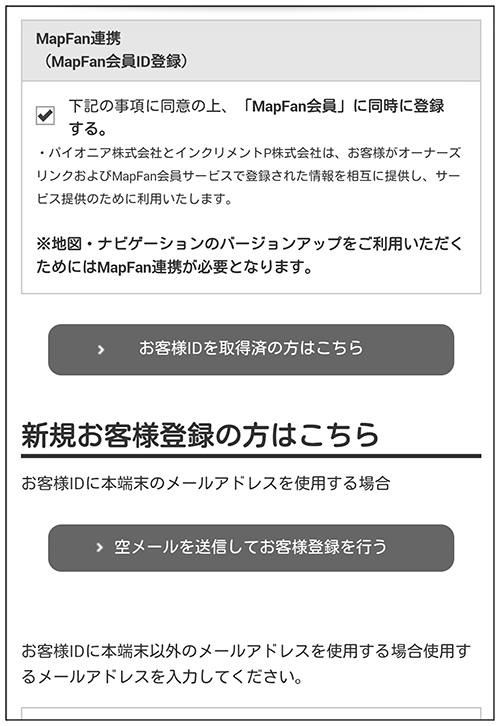
MapFan連携登録にチェックが入った状態で登録を行います。
既にお客様IDをお持ちの方は[お客様IDを取得済の方はこちら]をタッチしてログインしてください。この場合は手順13へお進みください。
お客様ID(メールアドレス)の登録は次の2つの方法から選択できます。
-
[空メールを送信してお客様登録を行う](推奨)
デフォルト起動を設定したメールソフトが起動します。(設定していない場合は、メーラー一覧から選択して起動します。)そのままの状態でメールを送信すると、メールアドレスにお客様登録(最終手続)メールが届きます。
-
[メールアドレスを指定してお客様登録を行う]
入力したメールアドレスにお客様登録(最終手続)メールが届きます。
-
メールに記載されたURLは、メール受信後24時間以内のみ有効です。24時間を過ぎると、URLをクリックしても「有効期限が切れました」と表示され、再申請が必要になります。
-
メールが届かない場合、ご利用のセキュリティソフトやメールソフトに迷惑メール防止機能が付いていると、迷惑メールフォルダーやゴミ箱に自動的に振り分けられた可能性がありますのでご確認ください。
11お客様登録(最終手続)メールに記載されたURL にアクセスします
パスワード設定フォームが表示されます。
-
パスワードは忘れないように保管してください。
12任意のパスワードを入力して[設定] にタッチします
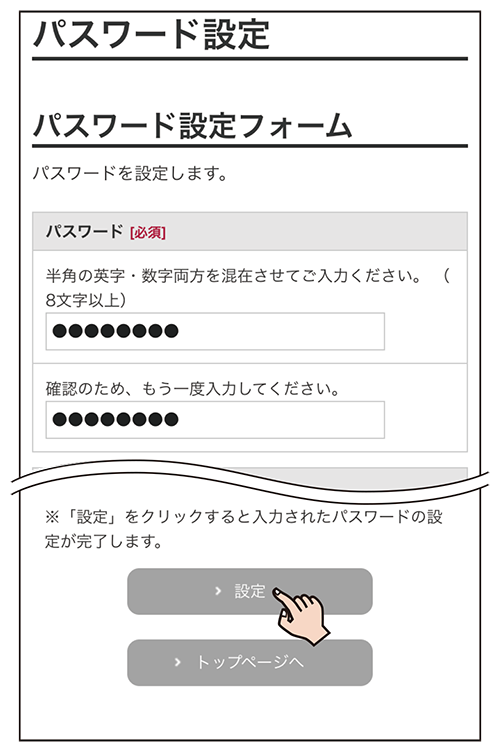
13会員情報の入力を確認して[利用規約に同意して登録する]にタッチします
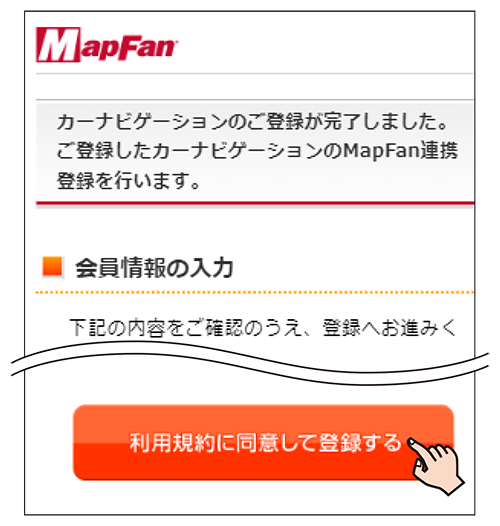
-
「オーナーズリンク」で登録したお客様IDが、メールアドレス欄にすでに入力された状態で表示されます。
-
「オーナーズリンク」のお客様IDと同じメールアドレスがすでにMapFan会員情報に登録されている場合は、登録されたMapFan会員情報が表示されます。
-
MapFan会員IDをお持ちの方は、ログインしてください。ご利用のMapFan会員情報が表示されます。
14入力内容を確認し、問題がなければ[登録する]にタッチします
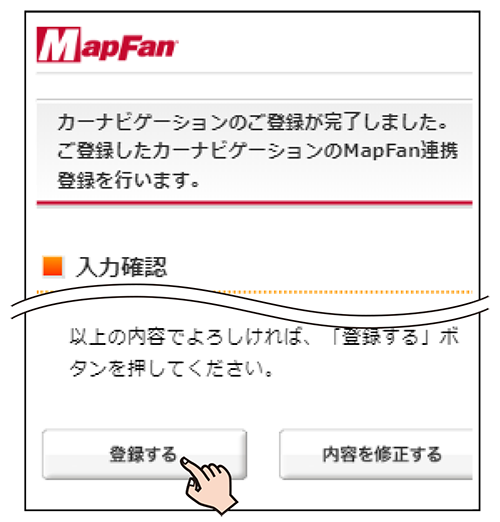
お客様登録、商品登録、MapFan会員ID登録とナビゲーションとの連携登録が完了します。
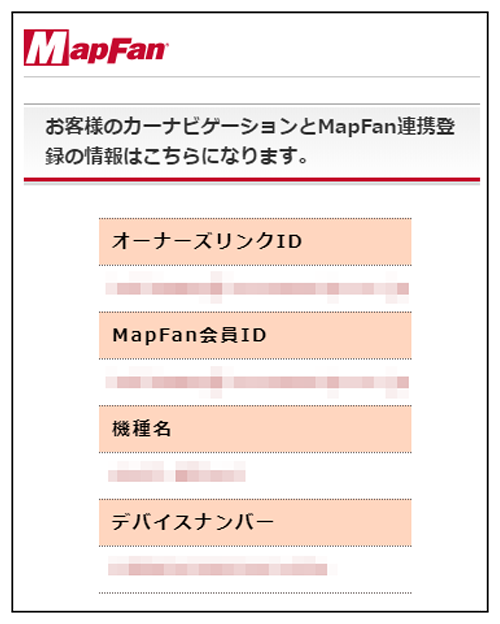
登録した情報が表示されますので、メモを取るなどして保管してください。
続けてバージョンアップを行う場合は、(➡ バージョンアップを行う )へ進んでください
-
「オーナーズリンク」のお客様IDと異なるメールアドレスに変更された場合は、そのメールアドレスに仮登録メールが届きます。メールに記載されたURLにアクセスしてください。
-
仮登録メールに記載されたURLは、メール受信後24時間以内のみ有効です。24時間を過ぎると、URL をクリックしても「有効期限が切れました」と表示され、再申請が必要になります。
-
引き続き「MapFanスマートメンバーズ」(有料)に入会(登録)することができます。また、2020年11月30日までに「MapFanスマートメンバーズ」へ新規で入会(登録)いただくと、「MapFanスマートメンバーズ」の初年度年会費5,000円(税別)を無料でご利用いただけます。「MapFanスマートメンバーズ」については以下のURLをご確認ください。
< 外部リンク >
-
ナビゲーションを複数台ご利用の場合は、ナビゲーションと同数のMapFan会員IDが必要です。MapFan連携登録に使用したMapFan会員IDを他のナビゲーションにお使いいただくことはできません。